Gmail masaüstü bildirim nasıl açılır? Gmail bildirimleri nasıl açılır? Mail bildirimleri nasıl açılır?
Gmail hesabınıza gelen bildirimlerin bilgisayarınıza nasıl anlık olarak gelir? Aşağıda sizin için anlatıyoruz!
Bu eğitim, Gmail Bildirimlerini Doğrudan PC’de Nasıl Alacağınız hakkındadır. Bu kılavuzu anlamanız için elimizden gelenin en iyisini yapacağız. Umarım bu blogu beğenirsiniz, Gmail Bildirimlerini Doğrudan PC’de Nasıl Alırsınız . Cevabınız evet ise lütfen bunu okuduktan sonra paylaşın.
Gmail Masaüstü Bildirim Nasıl Açılır?
Gmail masaüstü bildirim nasıl açılır? Bilgisayarınıza gelen bildirimler işinize yararken, durmadan gelen bildirimler de can sıkıcı olabilir. Mail adresinize gelen önemli maillerin yanı sıra, birçok reklam ya da tanıtım içerikli mail almak her zaman yaşadığımız bir durum.
Mail adresinize durmadan mail geliyorsa, bunları kısıtlayarak daha verimli bir çalışma ortamı yaratabilirsiniz. Abonelik listelerinden çıkmak ya da sadece önemli maillerin bildirimlerini almak bu noktada hayatımızı kolaylaştırır. Yine de, tüm maillerinizi kolayca takip edebilmeniz için Gmail masaüstü bildirimlerinizi açmak her zaman işinize yarayacaktır.
Bu özelliği kullanmaya başladığınız zaman, Gmail’in penceresi web tarayıcınızda açık olmasa bile anlık bildirimler tarafınıza gelir. Gelen bildirimler, e-postayı gönderenin ismini, mail adresini ve konuyu içerir. Nasıl yapacağınızı aşağıda sizin için anlatıyoruz.
Gmail Bildirimleri Nasıl Açılır?
Gmail bildirimleri nasıl açılır? Gmail’deki bildirimlerden anlık olarak haberdar olabilmek için aşağıdaki adımları izlemeniz yeterli!
1- Web tarayıcınızdan Gmail’e girin.
2- Sağ üstte bulunan çark simgesinden ayarlara gidin.
3- Açılan menüden Tüm Ayarları Görüntüle’ye tıklayın.
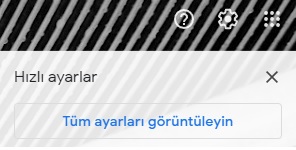
4- Sayfada aşağılara inerek Masaüstü Bildirimleri kısmını bulun.
5- Bildirimleri açık konumuna getirin.

6- Sayfayı aşağıya kaydırarak Değişiklikleri Kaydet butonuna basın.
7- Bildirimleri almak için, Eylem Merkezi’nde Chrome’dan gelecek bildirimlerin açılması gerekir. Bunun için, Başlat çubuğundaki arama kısmına Bildirim ve Eylem Ayarları yazın.
8- Çıkan sonuca tıklayın.
9- Aşağıya kaydırarak Chrome’u bulun.
10- Bildirimleri açık hale getirin.
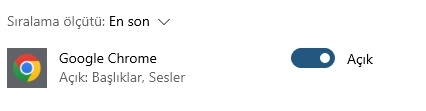
İşte bu kadar! Artık tarafınıza gönderilen tüm bildirimlerden anlık olarak haberdar olabilirsiniz!
Sizin için hazırladığımız tüm yazılara ve videolara ulaşmak için tıklayın!

